Junto com o lançamento do Ubuntu veio também sua variante mais, e agora, o Xubuntu 19.04 fornece uma experiência de desktop Xfce leve e atualizada. Confira!
O Xubuntu é um sistema operacional desenvolvido pela comunidade baseado no Ubuntu. Ele vem com o Xfce, que é um ambiente de trabalho estável, leve e configurável.
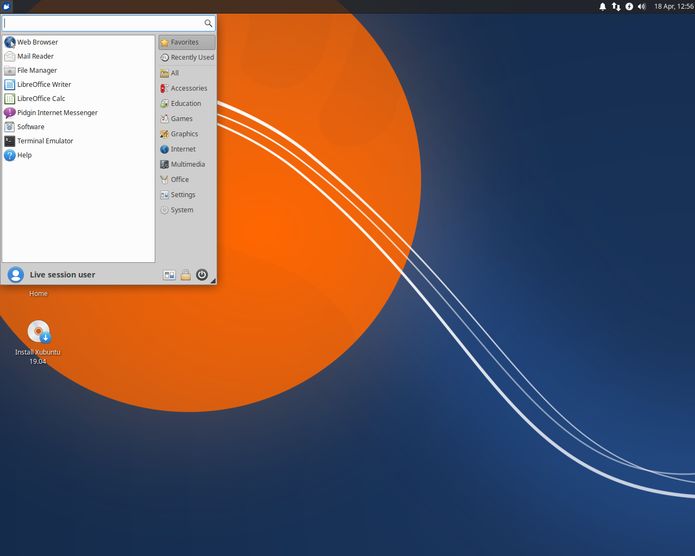
Embora possa não parecer um grande lançamento com o Xfce 4.14 tendo ainda que se materializar, os desenvolvedores do Xubuntu têm feito um excelente trabalho fornecendo uma boa atualização com o Xubuntu 19.04, para aqueles que apreciam um ambiente de trabalho leve baseado em GTK e construído em torno do Ubuntu.
Novidades do Xubuntu 19.04
O Xubuntu 19.04 agora está disponível como parte do lançamento do Ubuntu 19.04 “Disco Dingo” e vem com os mesmos aprimoramentos internos implementados pela Canonical no Ubuntu 19.04, o mais recente ambiente de desktop Xfce 4.13.3, novos papéis de parede/arte, o GIMP foi re-adicionado a imagem ISO após um hiato de quatro anos, e e vários novos componentes, incluindo o utilitário AptURL para instalar pacotes DEB a partir de URLs, bem como o LibreOffice Impress e o Draw, que agora vem na ISO principal.
Mais notavelmente, são apenas todos os últimos pacotes Xfce lançados nos últimos seis meses na estrada em direção ao Xfce 4.14.
Há uma visão geral para aqueles que querem aprender sobre todas as mudanças para encontrar com o Xubuntu 19.04.
Também é importante notar que a partir do Xubuntu 19.04, eles pararam de produzir imagens de instalação do x86 de 32 bits.
Sobre isso, a equipe de desenvolvimento disse o seguinte nas notas de lançamento:
“Em dezembro, a equipe votou pela descontinuação das imagens de 32 bits a partir do Xubuntu 19.04. Se você quiser continuar usando o Xubuntu com arquiteturas de 32 bits, o Xubuntu 18.04 é suportado por 3 anos e o pacote de pacote do Xubuntu pode ser instalado a partir do CD mínimo.”
Além disso, essa versão adiciona alguns novos atalhos de teclado para melhorar seu fluxo de trabalho, como Shift + PrintScreen (para iniciar o Xfce Screenshooter no modo de captura de região), F4 (para abrir o Terminal no caminho atual no gerenciador de arquivos Thunar) e Ctrl + Shift + F ou Cmd + Shift + F (para abrir o Catfish no caminho atual dentro do Thunar).
Entre os aplicativos pré-instalados estão o Catfish 1.4.7, Gigolo 0.4.91, Mugshot 0.4.1, Parole Media Player 1.0.2, Ristretto 0.8.4, Thunar 1.8.4, Thunar Volume Manager 0.9.1, Xfce Application Finder 4.13.2, Xfce Dictionary 0.8.2, Xfce Notifications 0.4.3, Xfce Panel 4.13.4, Xfce Screenshooter 1.9.5, e o Xfce Task Manager 1.2.2.
Esta versão também vem com o Plugin Xfce System Load Plugin 1.2.2, Xfce Weather Plugin 0.9.1, e Xfce Whisker Menu Plugin 2.3.1, a mais recente série de kernel Linux 5.0, e vários outros componentes atualizados.
Assim como o Ubuntu 19.04, o Xubuntu 19.04 será suportado por nove meses, até janeiro de 2020.
Para saber mais sobre essa versão da distribuição, acesse a nota de lançamento.
Ubuntu 19.04 lançado – Confira as novidades e baixe
Xubuntu 19.04 fornece uma experiência de desktop Xfce leve e atualizada
Ubuntu MATE 19.04 lançado – Confira as novidades e baixe
Lubuntu 19.04 lançado – Confira as novidades e baixe
Kubuntu 19.04 lançado – Confira as novidades e baixe
Ubuntu Budgie 19.04 lançado – Confira as novidades e baixe
Ubuntu Studio 19.04 lançado – Confira as novidades e baixe
Baixe e experimente o Xubuntu 19.04
A imagem ISO do Xubuntu 19.04 já pode ser baixada acessando a página de download da distribuição.
Verifique se a imagem ISO está corrompida
Antes de gravar a imagem ISO que você baixou, verifique se ela está corrompida usando o tutorial abaixo:
Como verificar se uma imagem ISO está corrompida
Como gravar uma imagem ISO no Linux
Quem precisar gravar a imagem ISO após o download, pode usar esse tutorial do blog:
Como gravar uma imagem ISO Usando o Nautilus
Como gravar uma imagem ISO usando o Terminal
Como criar um pendrive de instalação
Como criar um pendrive inicializável com GNOME Disks
Como criar um pendrive inicializável com o Etcher no Linux
O que está sendo falado no blog
- Voyager Live 19.04 lançado – Confira as novidades e baixe
- Driver NVIDIA 430.09 lançado com suporte a GTX 1650, correções e mais
- OpenBSD 6.5 lançado – Confira as novidades e descubra onde baixar
- Lubuntu 19.04 lançado – Confira as novidades e baixe [Atualizado]
- Ubuntu MATE 19.04 lançado – Confira as novidades e baixe [Atualizado]